Möchten Sie das Datum aus Ihren WordPress-URLs entfernen?
WordPress verfügt über eine SEO-freundliche URL-Struktur. Dazu gehören mehrere Linkformate, darunter eines, das Ihren WordPress-Post-URLs ein Datum hinzufügt.
In diesem Artikel zeigen wir Ihnen, wie Sie ganz einfach das Datum aus Ihren WordPress-URLs entfernen können.
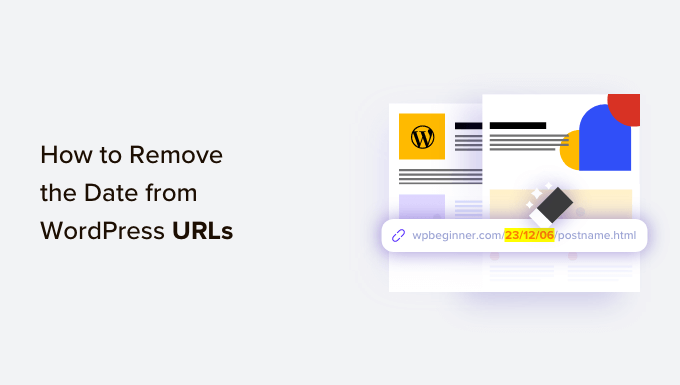
Warum Datumsangaben in WordPress-URLs vorkommen
Standardmäßig verwendet WordPress eine nicht von Menschen lesbare Linkstruktur für Beitrags- und Seiten-URLs, die wie folgt aussieht:
https://example.com/?p=123
Dabei wird die Post-ID in der URL verwendet, was nicht gut aussieht und nicht sehr aussagekräftig ist.
Glücklicherweise können Sie auf der Seite WordPress-Einstellungen “ Permalinks diese Standardlinks leicht in etwas Sinnvolleres und SEO-freundlicheres ändern.

Einige WordPress-Nutzer wählen die Optionen „Monat und Name“ oder „Tag und Name“. Diese fügen Datumsparameter zu Ihren WordPress-URLs hinzu.
Die Permalinks „Tag und Name“ enthalten das Jahr, den Monat und den Tag wie folgt:
https://example.com/2023/09/03/sample-post/
Die Permalinks „Monat und Name“ enthalten das Jahr und den Monat:
https://example.com/2023/09/sample-post/
Diese URLs sind besser als die hässlichen Standard-URLs, und sie sind auch SEO-freundlich. Allerdings sind sie unnötig lang, und mit der Zeit lassen die Daten Ihre Artikel alt aussehen.
Deshalb bevorzugen viele Nutzer stattdessen die URL-Struktur „Postname“. Dabei wird das Datum entfernt und nur das Slug-Schlüsselwort des Beitrags in der URL verwendet.
Die Permalinks für „Beitragsnamen“ enthalten keine Datumsangaben in der URL:
https://example.com/sample-post/
Diese URL-Struktur ist kürzer, aussagekräftiger, SEO-freundlich und wirkt nicht veraltet.
Überlegungen vor dem Entfernen des Datums aus WordPress-URLs
Wenn Sie ein neues WordPress-Blog starten und es noch nicht in Betrieb genommen haben, können Sie das Datum aus den WordPress-URLs entfernen.
Wenn Ihre Website jedoch schon seit einiger Zeit besteht, sollten Sie einige Dinge beachten.
Das Ändern der URL-Struktur kann zu 404-Fehlern für Ihre Nutzer und Suchmaschinen führen. Das bedeutet, dass Sie möglicherweise Warnungen und Fehler in Ihren Google Search Console-Berichten sehen.
Außerdem kann sich dies auf Ihre Platzierung in den Suchmaschinen auswirken, da Backlinks zu Ihren alten Artikeln nun ebenfalls zu 404-Fehlern führen.
Beide Probleme können durch die Einrichtung von Weiterleitungen behoben werden, und wir werden Ihnen später in diesem Artikel zeigen, wie das geht.
Wenn Sie die URL-Struktur ändern, werden auch Ihre Social-Share-Zahlen zurückgesetzt. Leider verfolgen die meisten Dienste für die Zählung sozialer Anteile keine umgeleiteten URLs und setzen die Zählungen zurück.
Entfernen des Datums aus WordPress-URLs
Zunächst müssen Sie eine vollständige WordPress-Sicherung Ihrer Website erstellen. So können Sie Ihre Website in einem früheren Stadium wiederherstellen, falls die Dinge nicht so funktionieren, wie Sie es erwartet haben.
Danach müssen Sie die Seite Einstellungen “ Permalinks aufrufen und „Beitragsname“ als Permalink-Option wählen.

Vergessen Sie nicht, auf die Schaltfläche „Änderungen speichern“ unten auf der Seite zu klicken, um Ihre Änderungen zu speichern.
WordPress entfernt jetzt das Datum aus Ihren WordPress-URLs und verwendet nur noch den Namen des Beitrags. Dies gilt sowohl für Ihre bestehenden Beiträge und Seiten als auch für solche, die Sie in Zukunft hinzufügen werden.
Einrichten von Weiterleitungen zur Erhaltung der SEO-Rangfolge
Nachdem Sie nun das Datum aus Ihren WordPress-URLs entfernt haben, müssen Sie die richtigen 301-Weiterleitungen einrichten. Wie bereits erwähnt, verhindert dies, dass Ihre Nutzer 404-Fehlermeldungen sehen, wenn sie einem alten Link folgen.
Diese Weiterleitungen leiten die Nutzer zu den aktualisierten URLs, ohne dass ein 404-Fehler angezeigt wird. Dies hilft auch den Suchmaschinen zu verstehen, dass die alten URLs auf die neuen URLs verschoben wurden.
Wir behandeln 2 Methoden, mit denen Sie 301-Weiterleitungen in WordPress erstellen können:
Methode 1: Umleitungen mit AIOSEO einrichten (empfohlen)
Die beste Möglichkeit, Weiterleitungen einzurichten, ist das All in One SEO (AIOSEO) Plugin. Das liegt daran, dass es eine leistungsstarke Redirection Manager-Funktion enthält, mit der Sie massenweise 301-Weiterleitungen sowie automatische Weiterleitungen, vollständige Website-Weiterleitungen, 404-Fehlerverfolgung und mehr erstellen können.
Hinweis: Sie benötigen AIOSEO Pro, um den Redirection Manager zu nutzen. Es gibt auch eine kostenlose Version von AIOSEO, die jedoch keine 301-Weiterleitungen enthält.
Zunächst müssen Sie das AIOSEO Pro Plugin auf Ihrer Website installieren und konfigurieren. Weitere Informationen finden Sie in unserer Schritt-für-Schritt-Anleitung, wie Sie All in One SEO richtig einrichten.
Sobald das Plugin aktiviert ist, müssen Sie in Ihrem WordPress-Dashboard zu All in One SEO “ Redirects gehen und dann auf die Schaltfläche „Activate Redirects“ klicken.

Sie sehen nun die Registerkarte „Umleitungen“ in All in One SEO, wo Sie Ihre erste Umleitung hinzufügen können.
Auf dieser Seite sehen Sie Einstellungen, in die Sie eine „Quell-URL“ und eine „Ziel-URL“ eingeben können.
Die Quell-URL beschreibt die alte URL-Permalink-Struktur, und die Ziel-URL beschreibt den neuen Post-URL-Permalink, auf den umgeleitet werden soll.

Dazu werden wir reguläre Ausdrücke verwenden, die auch als Regex bezeichnet werden. Reguläre Ausdrücke bieten eine leistungsstarke und flexible Möglichkeit, bestimmte Zeichenmuster zu suchen und zu manipulieren. Wir werden sie verwenden, um das Permalink-Muster in den URLs abzugleichen, die wir umleiten müssen.
Wenn Sie bisher „Tag und Name“-Permalinks verwendet haben, müssen Sie diese Regex-Ausdrücke in die Quell- und Zielfelder eingeben:
- Quellen-URL:
^/(\d*)/(\d*)/(\d*)/([A-Za-z0-9-*]) - Ziel-URL:
/$4
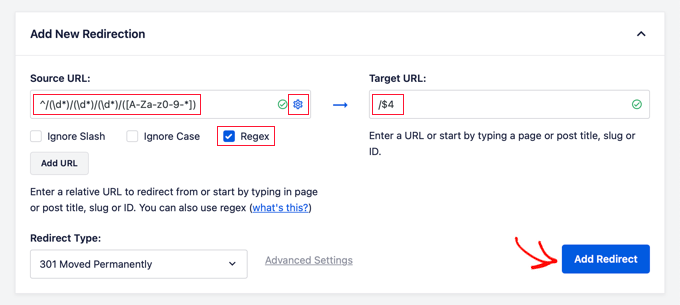
Sie müssen auch auf das Zahnradsymbol neben der Quell-URL klicken, um drei Kontrollkästchen anzuzeigen. Achten Sie darauf, dass nur das Kästchen „Regex“ markiert ist. Mit dieser Option werden reguläre Ausdrücke in den Quell- und Zielfeldern aktiviert.
Wenn Sie jedoch Permalinks mit „Monat und Name“ verwendet haben, müssen Sie stattdessen diese Regex-Werte eingeben:
- Quellen-URL:
^/(\d*)/(\d*)/([A-Za-z0-9-*]) - Ziel-URL:
/$3
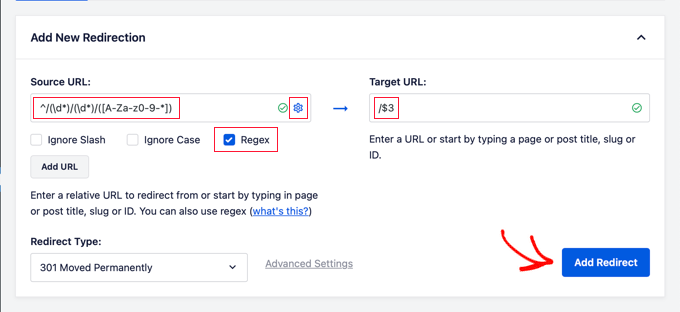
Sobald Sie die Werte für die Quell- und Ziel-URL hinzugefügt haben, sollten Sie sicherstellen, dass der Umleitungstyp „301 Moved Permanently“ lautet, und dann auf die Schaltfläche „Add Redirect“ klicken.
Ihre Weiterleitung wird erstellt. Wenn nun ein Nutzer auf einen Link klickt, der Ihre alte Permalink-Struktur verwendet, wird er automatisch mit der neuen namensbasierten URL zum richtigen Beitrag weitergeleitet.
Sie können Ihre Weiterleitung sehen, indem Sie zum Abschnitt „Protokolle“ hinunterblättern. In der Spalte „Treffer“ können Sie sehen, wie viele Besucher der Website umgeleitet wurden, und Sie können die Umleitung mit dem Schalter „Aktiviert“ aktivieren oder deaktivieren.
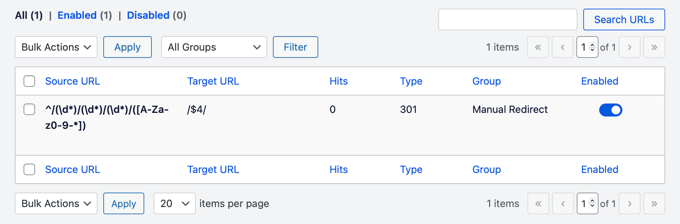
Methode 2: Umleitungen einrichten mit Redirection (kostenlos)
Sie können unsere zweite Methode wählen, wenn Sie ein kostenloses Plugin verwenden möchten.
Zunächst müssen Sie das Umleitungs-Plugin installieren und aktivieren. Weitere Details finden Sie in unserer Schritt-für-Schritt-Anleitung für die Installation eines WordPress-Plugins.
Nach der Aktivierung müssen Sie Tools “ Redirection aufrufen und auf die Schaltfläche „Start Setup“ klicken.
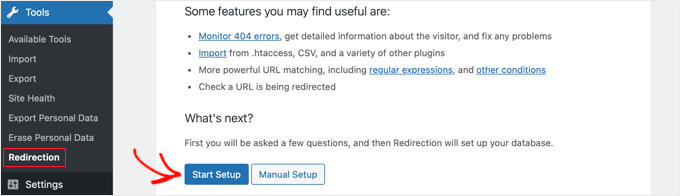
Das Plugin zeigt Ihnen dann eine Reihe von Optionen an. Es kann automatisch erkennen und Sie warnen, wenn die URL eines Beitrags geändert wird, und ein Protokoll der Weiterleitungen führen.
Sie können diese beiden Optionen auch nicht markieren und einfach auf die Schaltfläche „Weiter“ klicken.
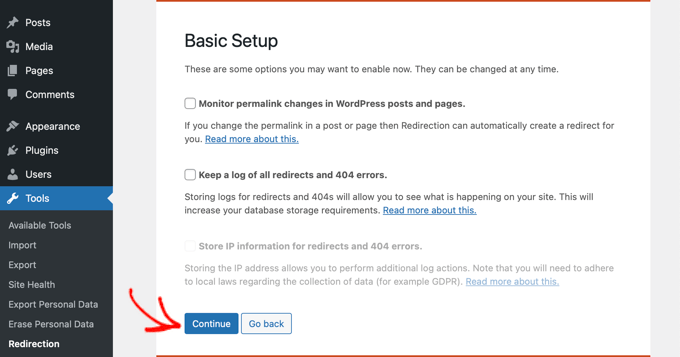
Das Plugin führt dann einige Tests durch, und wenn alles gut aussieht, können Sie auf die Schaltfläche „Finish Setup“ und anschließend auf die Schaltfläche „Ready to begin! Die Plugin-Einstellungen werden in der WordPress-Datenbank gespeichert.
Sie sehen nun die Seite mit den Einstellungen des Plugins. Von hier aus müssen Sie auf die Schaltfläche „Neu hinzufügen“ oben auf der Seite klicken oder einfach nach unten zum Abschnitt „Neue Umleitung hinzufügen“ scrollen.
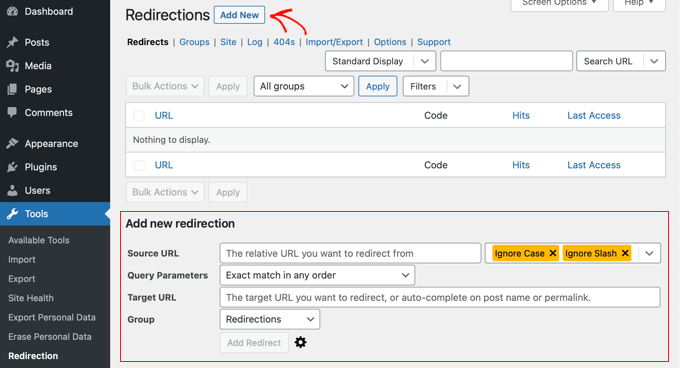
Es wird ein Formular mit den Feldern „Quell-URL“ und „Ziel-URL“ angezeigt. Die Quell-URL beschreibt die alte URL-Struktur und die Ziel-URL beschreibt die neuen URLs.
Wenn Sie die Permalinks „Tag und Name“ verwendet haben, geben Sie die folgenden Werte in die Felder Quelle und Ziel ein:
- Quellen-URL:
/(\d*)/(\d*)/(\d*)/([A-Za-z0-9-*]) - Ziel-URL:
/$4
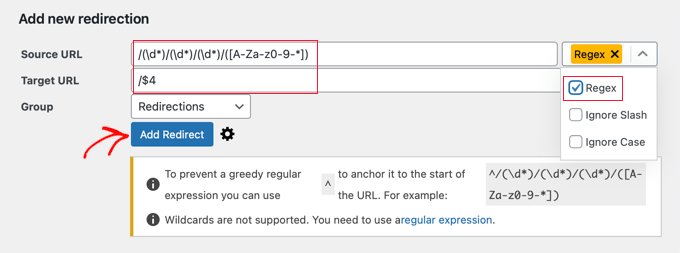
Wenn Sie die Permalinks „Monat und Name“ verwendet haben, geben Sie die folgenden Werte ein:
- Quell-URL:
/(\d*)/(\d*)/([A-Za-z0-9-*]) - Ziel-URL:
/$3

Vergessen Sie nicht, „Regex“ aus dem Dropdown-Menü auszuwählen, bevor Sie auf die Schaltfläche „Umleitung hinzufügen“ klicken, um Ihre Änderungen zu speichern.
Das Plugin leitet die Nutzer nun auf Ihre neuen namensbasierten URLs um.
Expertenanleitungen zu URLs in WordPress
Nun, da Sie wissen, wie man das Datum aus WordPress-URLs entfernt, möchten Sie vielleicht einige andere Artikel zu URLs in WordPress lesen.
- Glossar: URL
- Was ist eine Website-URL (wichtige Teile für Anfänger erklärt)
- Was ist eine SEO-freundliche URL-Struktur in WordPress?
- So ändern Sie die URLs Ihrer WordPress-Website (Schritt für Schritt)
- Wie man benutzerdefinierte Permalinks in WordPress erstellt (ultimative Anleitung)
- Wie man Zahlen aus WordPress-URLs entfernt
- Entfernen der Zeichenfolge v=XXXX aus WordPress-URLs
- Wie Sie /wordpress/ aus der URL Ihrer WordPress-Website entfernen können
- Wie man Kategorie und Unterkategorie in WordPress-URLs einschließt
Wir hoffen, dass dieser Artikel Ihnen geholfen hat zu lernen, wie Sie das Datum aus WordPress-URLs entfernen können. Vielleicht interessieren Sie sich auch für unseren Leitfaden zu den häufigsten WordPress-Fehlern und deren Behebung sowie für unsere Expertenauswahl der besten WordPress-SEO-Plugins.
Wenn Ihnen dieser Artikel gefallen hat, dann abonnieren Sie bitte unseren YouTube-Kanal für WordPress-Videotutorials. Sie können uns auch auf Twitter und Facebook finden.




Syed Balkhi says
Hey WPBeginner readers,
Did you know you can win exciting prizes by commenting on WPBeginner?
Every month, our top blog commenters will win HUGE rewards, including premium WordPress plugin licenses and cash prizes.
You can get more details about the contest from here.
Start sharing your thoughts below to stand a chance to win!
THANKGOD JONATHAN says
Removing dates from WordPress URLs is easier compared to Google Blogger platform. This is a game-changer for clean and SEO-friendly permalinks. Thanks for the tip, WPBeginner!
Ralph says
Having dates in URLs is problematic for SEO and users I think. You can write „best X guide 2020“ and have such url. Even if you update its content every year, the url stays the same. Good thing you can change it so easily. Just remember about redirecting.
WPBeginner Support says
Redirecting is very important to prevent SEO and user issues in case anyone bookmarked the old post
Admin
Jiří Vaněk says
Thank you for the guide. When I launched my blog on my own domain, unfortunately, I left the date in the URL. Now I have 1200 articles on the website, and I’ve been postponing the URL change. At least I know where to look if I decide to tackle that.
WPBeginner Support says
We hope our redirection recommendations help simplify the process for you
Admin
Jiří Vaněk says
Definitely yes. In the end, everything was solved using AIO SEO in the PRO plan. Now all we have to do is wait how it will look in the Google Search console and how it will all develop in the end.
Uomo Malazant says
There is no permalinks under the settings tab
WPBeginner Support says
If you do not see permalinks there then it is likely that you are either not an admin user or on WordPress.com. If you are n WordPress.com then we would recommend taking a look at our article below that explains the differences between WordPress.com and WordPress.org.
https://www.wpbeginner.com/beginners-guide/self-hosted-wordpress-org-vs-free-wordpress-com-infograph/
Admin
Akash says
Why did you use $4 in the target URL? What’s the purpose of that? I’m not able to understand that. Please explain.
WPBeginner Support says
The $4 tells the code to replace the url using the text after the 4th /
Admin
Karen Mazza says
Thank you for this article! Regex is not my specialty :).
Wondering if you can help. I’m redirecting 1604 blog posts with date in URL.
What’s the regex for changing
/blog/year/month/day/post-title
to
/blog/post-title
Thank you!
WPBeginner Support says
You would want to use the code from this article for the ‘Day and name’ section as that is what that permalink setup is for
Admin
Angie says
Hi! My blog has been around FOR YEARS, so my question is, is it possible to remove the date of the URL for upcoming blog post WITHOUT changing the old ones?
WPBeginner Support says
For the moment we do not have a beginner friendly method for setting that kind of permalink up. The redirects we cover in this guide would redirect anyone attempting to visit your posts using your old URL structure if you change your permalinks.
Admin
Angie says
Thank you for your answer!
Gabrielle Sales says
Ahhh this was super helpful and worked perfectly! Your directions were so clear, thank you so much for this guide. It had bothered me for a longggg time seeing the dates in the URLs but I was always scared to make the move until I saw how hassle-free it is to not have to go and update URLs, especially if you’re using Pinterest and referring to a lot of other links in other places.
WPBeginner Support says
Glad our guide was helpful!
Admin
Diego says
Is it advisable to do it on a website that is 10 years old?
WPBeginner Support says
You can do that if you would like, you would want to ensure all of your redirects work as the most important thing when updating your URLs.
Admin
Mary says
Thank you, you guys really my saviours
WPBeginner Support says
You’re welcome, glad our guide was helpful!
Admin
Onyekachi Emmanuel says
I think this helped a bit. Thank you wpbeginner.
WPBeginner Support says
You’re welcome!
Admin
Joan Ekere says
After setting the redirects will my site still be seen by search engines?
Is there a possibility that it will later affect rankings?
WPBeginner Support says
Your site would still be seen by search engines and your rankings should not be affected by the permalink change if you’ve set up redirects.
Admin
Mahmoud SRDAR says
Hello
Thank you so much
I have a question
how to add .html to this code /(\d*)/(\d*)/([A-Za-z0-9-*]) ?
i want to remove month and name and .html
Thank you
WPBeginner Support says
You should be able to use /(\d*)/(\d*)/([A-Za-z0-9-*])\.html
Admin
Giovana Q says
Thank you so much, I’ve been trying to do this for a while now!
WPBeginner Support says
Glad our article was helpful
Admin
Jack says
Very helpful! I assumed I was stuck after writing a couple of dozen posts with dates in the URL but this worked and was incredibly easy! Thanks a lot
WPBeginner Support says
Glad our guide was helpful!
Admin
Neel says
I am using the post name permalink structure since beginning. I do change the permalink structure whenever I work on new WordPress installation to the postname type so that from the beginning itself the site becomes SEO friendly and links human readable.
WPBeginner Support says
Glad you find the permalink structure helpful
Admin